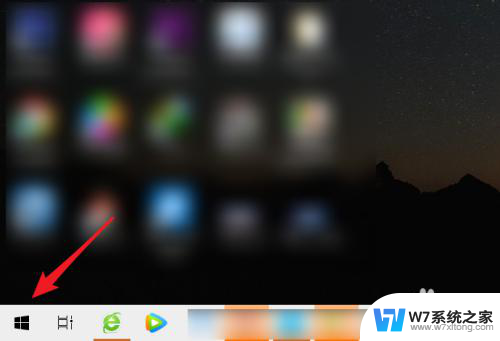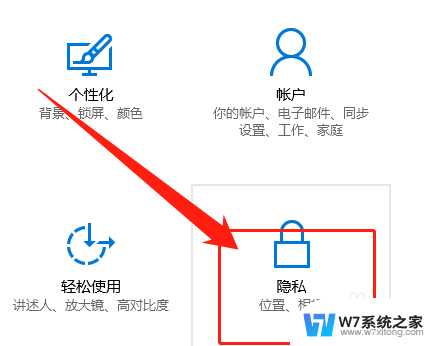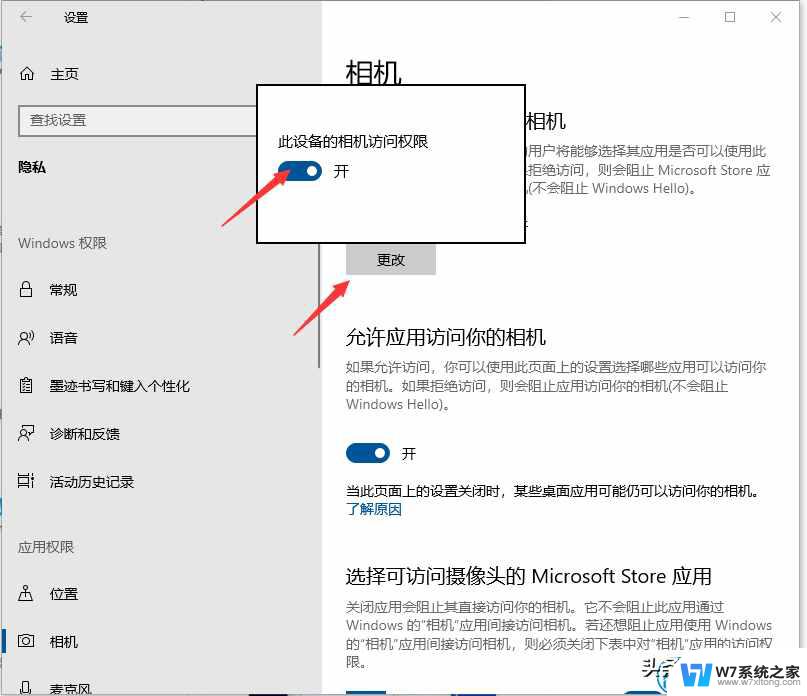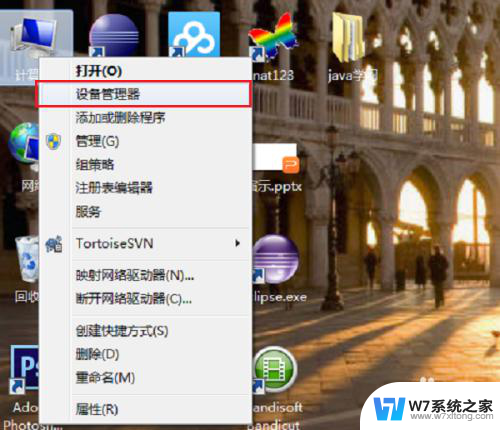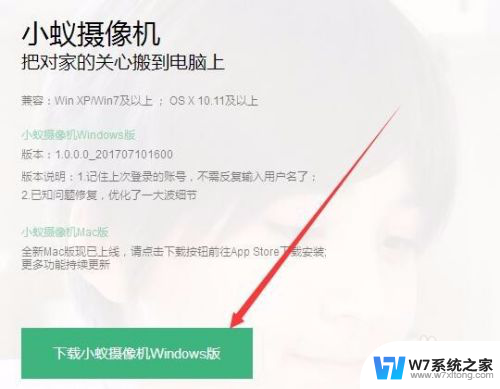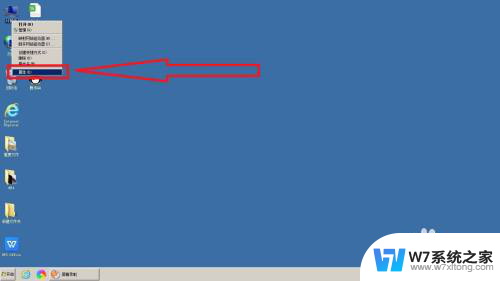笔记本摄像头怎么录像 笔记本电脑摄像头录像怎么调整清晰度
更新时间:2024-05-17 17:46:23作者:yang
在现代社会中笔记本电脑已经成为人们生活中不可或缺的工具之一,而笔记本电脑的摄像头也越来越被广泛应用,不仅可以进行视频通话,还可以进行录像。很多人在使用笔记本电脑摄像头录像时会遇到清晰度不够的问题。如何调整笔记本电脑摄像头的清晰度呢?接下来我们将为您详细介绍。
方法如下:
1.打开电脑进入后,点击左下方的图标。
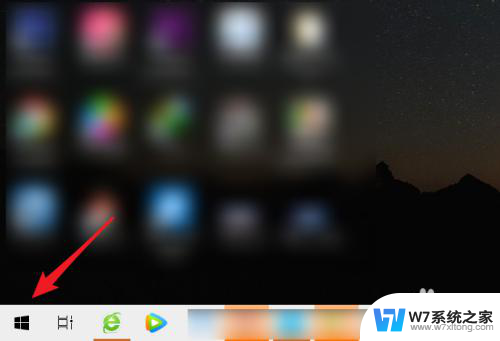
2.点击后,选择相机的应用进入。
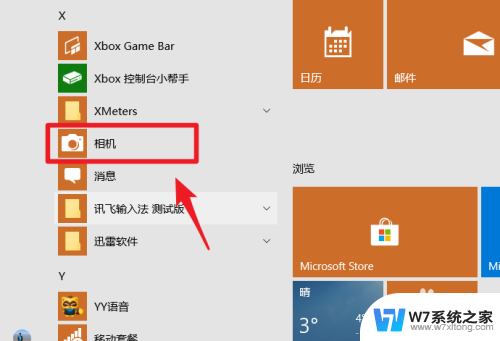
3.进入后,点击右侧的录像图标。进行切换。
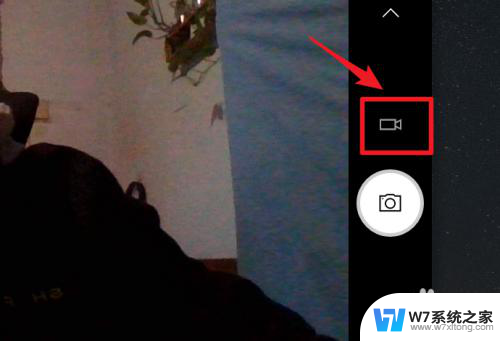
4.切换后,点击录制按钮。就可以开始录制视频。
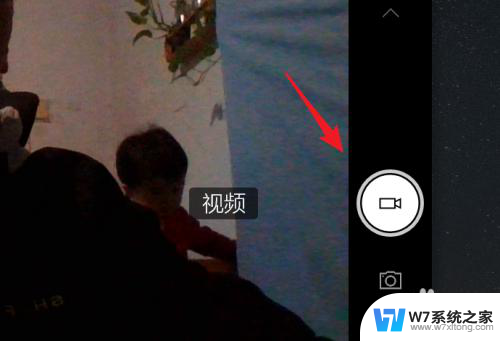
5.录制时,点击停止按钮,即可停止录制。
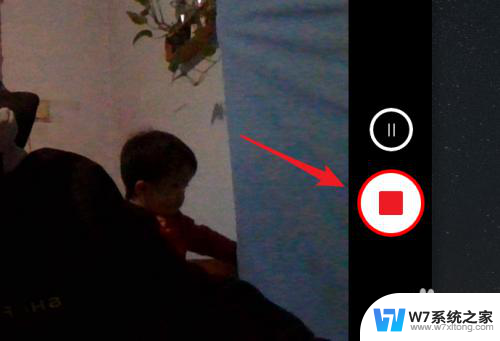
6.停止录制后,点击右下方的小窗口就可以查看录制的视频。
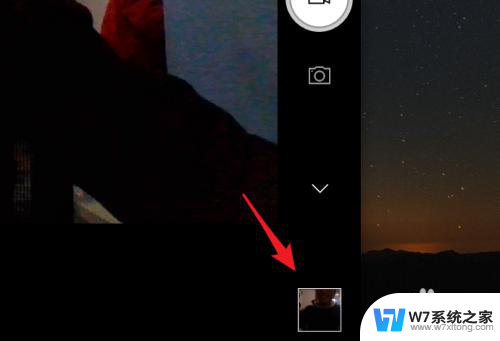
以上就是笔记本摄像头如何录像的全部内容,如果还有不清楚的用户,可以参考以上步骤进行操作,希望对大家有所帮助。